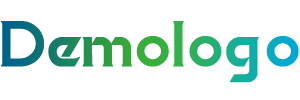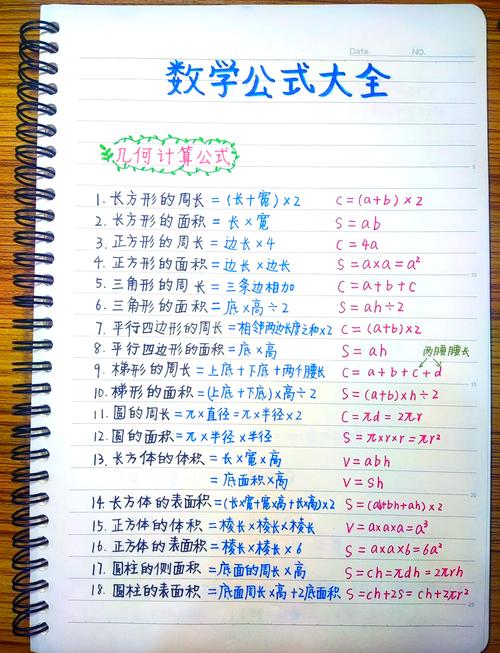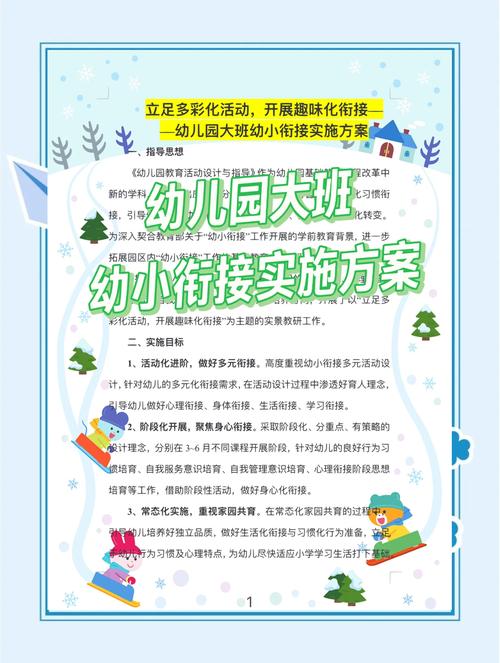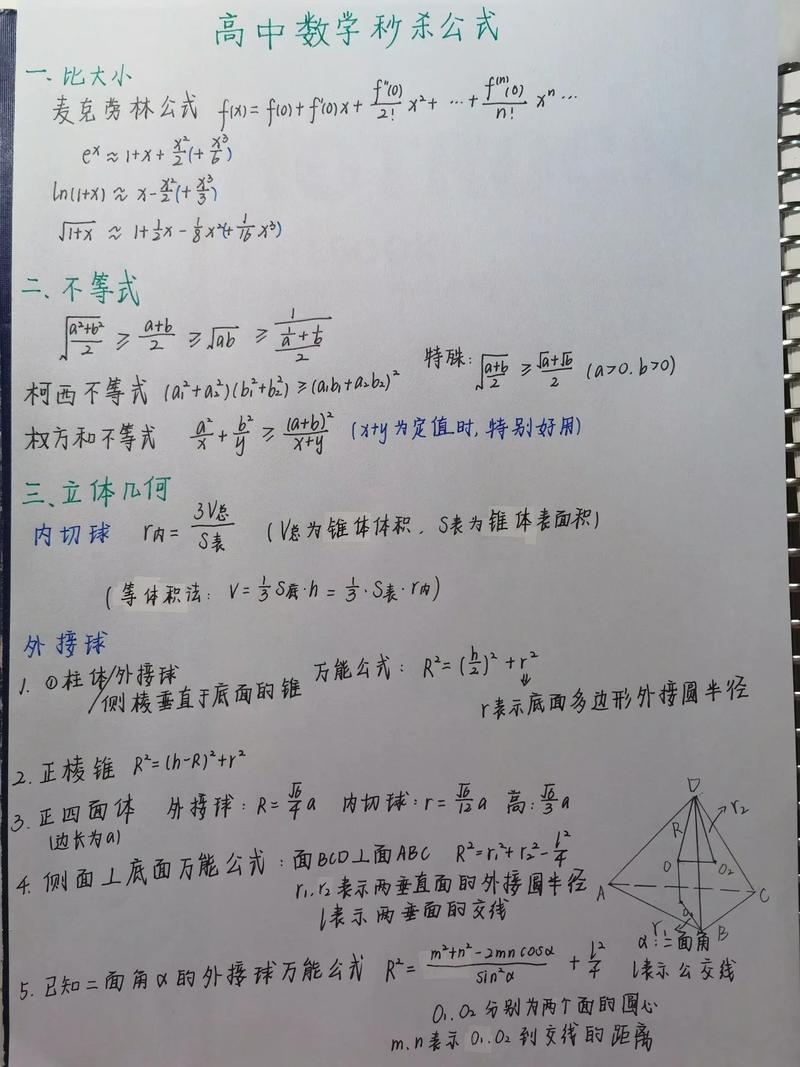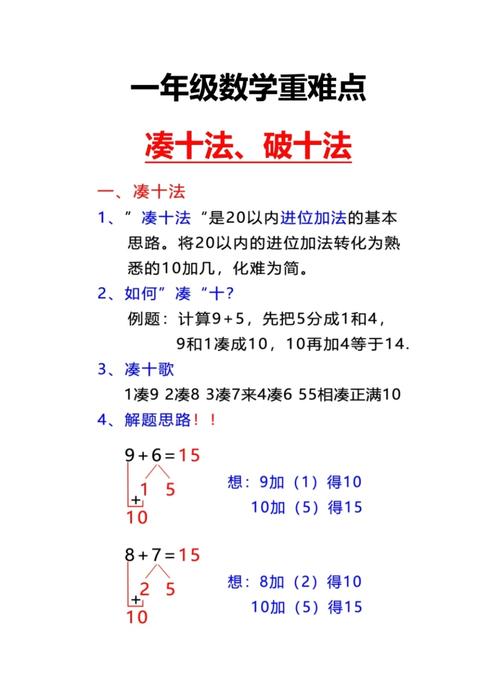在Adobe InDesign中排版数学公式,既需要熟悉软件的基础功能,也要掌握高效的专业技巧,对于学生而言,数学公式的规范性和美观度直接影响论文、报告的可读性,以下从实践角度提供一套系统方法。
基础工具的选择与设置
InDesign内置的字形面板(Glyphs)可调用Unicode数学符号,例如积分号(∫)、求和符号(∑)或希腊字母,通过「窗口 > 文字和表 > 字形」调出面板,筛选“数学符号”类别即可快速插入,若需复杂公式结构(如分式、矩阵),建议启用MathMagic插件(需单独安装),其交互界面支持LaTeX语法实时预览,避免手动调整的繁琐。
公式对齐的核心技巧
多行公式对齐依赖段落样式与制表符,以方程组为例:
- 创建段落样式,设置“居中对齐”;
- 使用定位符(Tabs)定义“=”符号的位置(例如15mm),按Tab键对齐等号;
- 行间间距通过「段落 > 间距」调整为公式高度的1.2倍,避免视觉拥挤。
若公式含编号,推荐使用右对齐定位符,将编号固定在右页边距,确保排版一致性。
字体与间距的细节优化
- 字体匹配:数学符号需与正文字体风格统一,若正文为Adobe Garamond,公式建议搭配STIX Two Math字体,避免衬线/无衬线混用;
- 基线偏移:上下标通过「字符 > 基线偏移」微调,通常上标偏移+3pt,下标偏移-3pt;
- 字偶间距:针对“dx”或“ln”等紧凑组合,使用「Alt+左/右箭头」手动调整间距,提升视觉平衡。
导出与兼容性处理
发布至网站时,PDF导出需勾选「标记为透明背景」并嵌入字体,若公式在网页显示模糊,可尝试以下方案:
- 将公式区域单独导出为SVG矢量图(文件 > 导出 > SVG);
- 使用在线工具(如MathJax)将InDesign公式转为HTML代码,确保跨设备适配。
个人观点
InDesign并非专为数学排版设计,但其扩展性足以应对大多数场景,学生若追求极致效率,可结合LaTeX生成PDF后嵌入InDesign,但需注意字体一致性,工具只是载体,理解公式排版的逻辑(如层级关系、对齐规则)比软件操作更重要——毕竟,清晰的公式背后是清晰的思维。